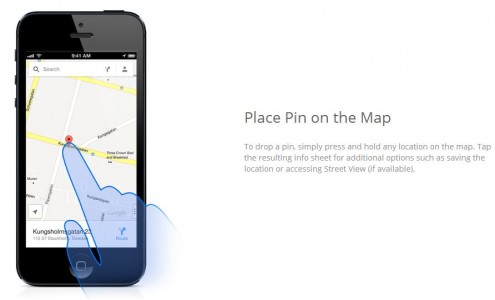Det er også en del af promoveringsstrategien for Google Maps-applikationen til iPhone en hjemmeside hvorigennem Mountain View-giganten forklarer brugerne 10 ting, der kan gøres ved hjælp af den nye applikation. Nedenfor har du listet dem alle sammen, du kendte sikkert allerede de fleste af dem, men hvis der er noget, du ikke har brugt, så find ud af nu, hvordan du skal bruge det.
- Placer nålen på kortet - For at slippe en nål skal du blot trykke og holde en hvilken som helst placering på kortet. Tryk på det resulterende infoark for at få yderligere muligheder, såsom at gemme placeringen eller få adgang til Street View (hvis tilgængelig).
- Street View - For at se panoramiske Street View-billeder skal du trykke og holde på et hvilket som helst sted på kortet, trykke på infoarket og derefter trykke på billedet. Udforsk, som om du er der ved at trykke på ikonet for at se dig omkring (nederst til venstre) og flytte eller vippe din telefon.
- Ryst for at sende feedback - Hjælp os med at forbedre kortet og vores applikation. Hvis du finder noget, der skal opdateres (såsom en lukket vej eller en virksomhed, der er flyttet), eller hvis du har forslag, skal du bare ryste din iPhone og sende os feedback.
- Swipe for at se mere – Uanset om du søger eller får rutevejledning, skal du stryge infoarket til venstre eller højre for at gennemse yderligere resultater. Find en du kan lide? Tryk på det, eller stryg det op for at se flere detaljer (f.eks. en virksomheds åbningstider eller transitstop).
- Få adgang til visninger - Visninger af satellit, trafik og offentlig transport er nemme at få adgang til ved at trykke på de tre prikker nederst til højre eller ved at stryge fra højre mod venstre med to fingre.
- Forhåndsvisning af trin i Navigation (Beta) – I tilstanden Navigation (Beta), kan du se en forhåndsvisning af den kommende rute ved at stryge den øverste bjælke til venstre (tryk på Genoptag for at vende tilbage til starten). Tryk på den nederste bjælke for at skifte mellem din estimerede rejsetid og de resterende miles.
- 1 finger zoom - For at zoome ind og ud med én finger skal du dobbelttrykke på en placering, holde det andet tryk nede og trække fingeren op eller ned.
- Arbejde & Hjem - Kom hurtigt hjem eller kom hurtigt på arbejde ved at gemme disse steder. Tryk på knappen Min profil (ved siden af søgefeltet) for at gemme dem på alle dine enheder.
- Kompas -tilstand – Det er nemmere at læse kortet, når det vender i samme retning, som du vender. Brug kompastilstand til at orientere dig ved at trykke på knappen Min placering to gange nederst til venstre på skærmen.
- Gem et sted - Gem dine yndlingssteder for at få hurtig adgang. Gemte steder synkroniseres på tværs af alle dine enheder og vises på kortet og på dine søgeresultater. For at gemme et sted skal du trykke på stjerneikonet på en placering eller et stedinfoark.